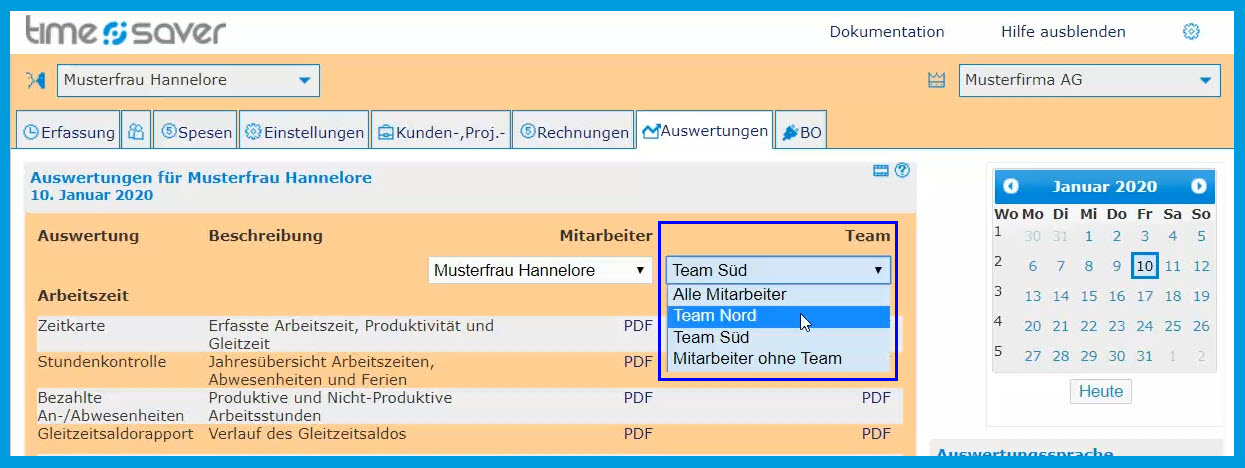Teams
«Teams» ist eine Funktion, welche die Benutzerrollen «Mitarbeiter», «Abwesenheitsverwaltung» und/oder «Vorgesetzter» mit einem Team verknüpft. Dabei ist zu beachten:
- Es können beliebig viele Teams erstellt werden.
- Mitarbeitende, Vorgesetzte und Abwesenheitsverwalter können jeweils mehreren Teams zugewiesen werden.
- Die Verwendung von Teams erhöht ganz allgemein die Übersicht, und sollte auch genutzt werden, wenn Mitarbeiter bspw. an verschiedenen Standorten arbeiten.
Teams erstellen
Mandant Verantwortliche und Vorgesetzte können Teams erstellen.
Vorgesetzte können sich allerdings nicht selbst einem Team zuweisen, so dass letztendlich nur der Mandant Verantwortliche funktionierende Teams aus Mitarbeitern und Vorgesetzten erstellen kann.
Teams bearbeiten
Bestehende Team-Namen lassen sich nachträglich nicht ändern. Das Team müsste bei sämtlichen Mitarbeitern herausgelöscht und dann neu erstellt werden.
Falls Sie ein sehr umfangreiches Team haben, dessen Namen Sie ändern wollen, kontaktieren Sie unseren Support auf info@timesaver.ch.
Teams löschen
Teams lassen sich nicht global löschen, da es sich um individuelle Verknüpfungen mit einem Teamnamen handelt.
Falls ein Team gelöscht werden soll, muss es bei allen Benutzern, die diesem Team angehören, einzeln herausgelöscht werden.
Vorgesetzte
Vorgesetzte, die keinem Team vorstehen, haben Zugriff auf sämtliche Mitarbeiterdaten.
Mit Teams können die Zugriffsrechte von Vorgesetzten jedoch eingeschränkt werden, denn Vorgesetzte sehen, sobald Sie einem Team zugewiesen wurden, nur Mitarbeiter, die zu ihrem Team gehören.
1. Teams erstellen
- Teams werden in den Mandanten-Einstellungen > (Fenster) Benutzer > Benutzerdaten erstellt.
- Das Hinzufügen von Teams erfolgt auf einfache Weise in den Benutzerdaten eines Benutzers mit der Rolle «Vorgesetzter» und/oder «Mitarbeiter» wie im Bild unten dargestellt:
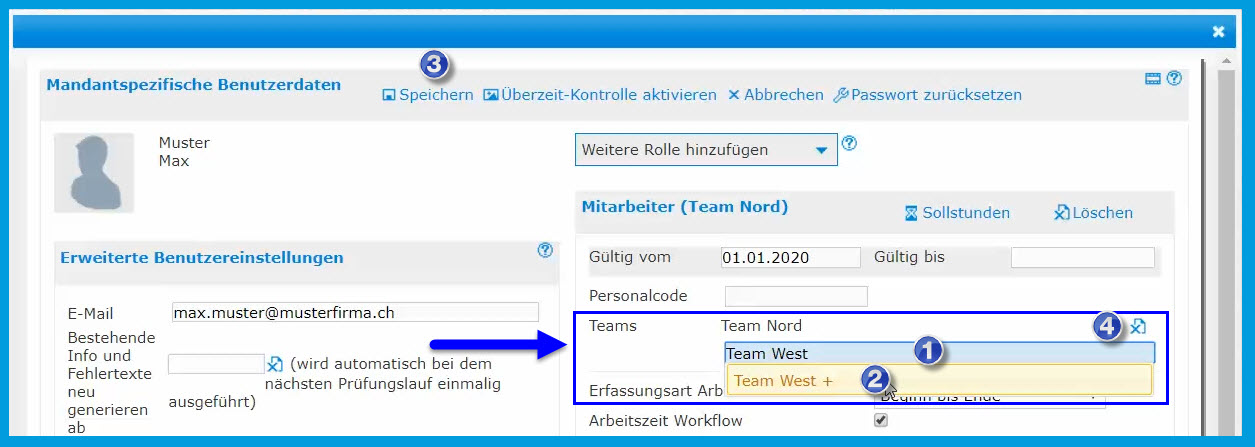
Legende:
- Schreiben Sie den gewünschten Namen des Teams in das Teams-Eingabefeld.
- Zum Bestätigen des Namens klicken Sie auf das Feld, das während des Schreibens direkt unter dem Eingabefeld erscheint.
- Neue Namen sind durch ein Plus-Zeichen (+) am Ende des Namens gekennzeichnet.
- Bestehende Namen erscheinen als Auswahl in einer Dropdownliste.
- Speichern
- Löschen Sie, falls notwendig, die Zuweisung zwischen Benutzer und einem Team wieder, indem Sie auf das Löschen-Icon klicken.
HINWEIS
Für Benutzer mit den Rollen «Abwesenheitsverwaltung» und «Vorgesetzter» ist das Vorgehen identisch:
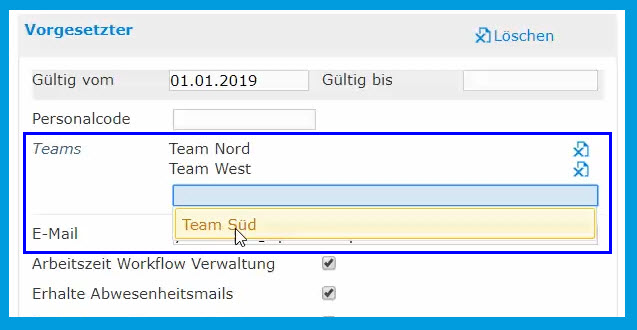
Die Zuordnung von Teams zu Benutzern wird in der Benutzerübersicht dargestellt:
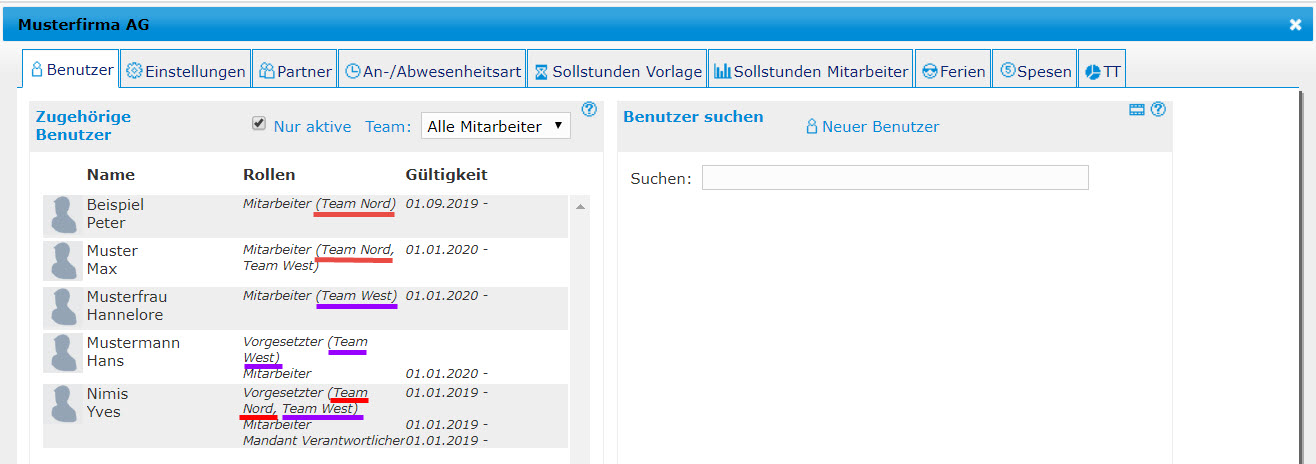
2. Teams bearbeiten
Teamnamen ändern
- Teamnamen lassen sich nachträglich nicht ändern. Das Team müsste bei sämtlichen Mitarbeitern herausgelöscht und dann mit dem neuen Namen erstellt werden.
- Falls Sie ein sehr umfangreiches Team haben, dessen Namen Sie ändern wollen, kontaktieren Sie unseren Support auf info@timesaver.ch.
Teamzugehörigkeit von Benutzern ändern
- Die Zugehörigkeit zum bestehenden Team löschen (siehe oben Punkt 4)
- Benutzer dem neuen Team zuordnen. (Einfach in das Eingabefeld klicken; ein Team aus der Dropdownliste wählen oder ein neues Team erstellen.)
3. Teams löschen
Teams können nicht global - für alle Teammitglieder gleichzeitig - gelöscht werden, weil es sich eben nur um eine Verknüpfung eines Team-Namens mit einem Benutzer handelt.
Mit anderen Worten: Ein Team wird gelöscht, indem es individuell bei jedem einzelnen Benutzer herausgelöscht wird. Erst wenn alle Zuordnungen gelöscht sind, ist auch das Team gelöscht.
4. Vorgesetzte
Vorgesetzte, die keinem Team vorstehen, haben Zugriff auf sämtliche Mitarbeiterdaten. Das ist nicht immer erwünscht. Mit Teams können die Zugriffsrechte von Vorgesetzten daher eingeschränkt werden, denn Vorgesetzte sehen, sobald Sie einem Team zugewiesen wurden, nur Mitarbeiter, die zu ihrem Team gehören.
Durch die Zuordnung eines Vorgesetzten zu einem Team können die Zugriffsrechte des Vorgesetzten eingeschränkt werden:
- Vorgesetzte können nur Benutzer ihres Teams in den Mandanten-Einstellungen bearbeiten.
- Vorgesetzte können nur Auswertungen von Benutzern in ihrem Team erstellen.
- Vorgesetzte können nur Abwesenheitsanträge von Benutzern in ihrem Team bearbeiten.
- Abwesenheitsanträge setzen voraus, dass für die Abwesenheitsart(en) ein Workflow eingerichtet wurde.
- Vorgesetzte können nur Arbeitszeiten von Benutzern in ihrem Team visieren.
Weitere Vorteile
Benutzer im Fenster «Abwesenheiten» lassen sich nach Teams sortieren:
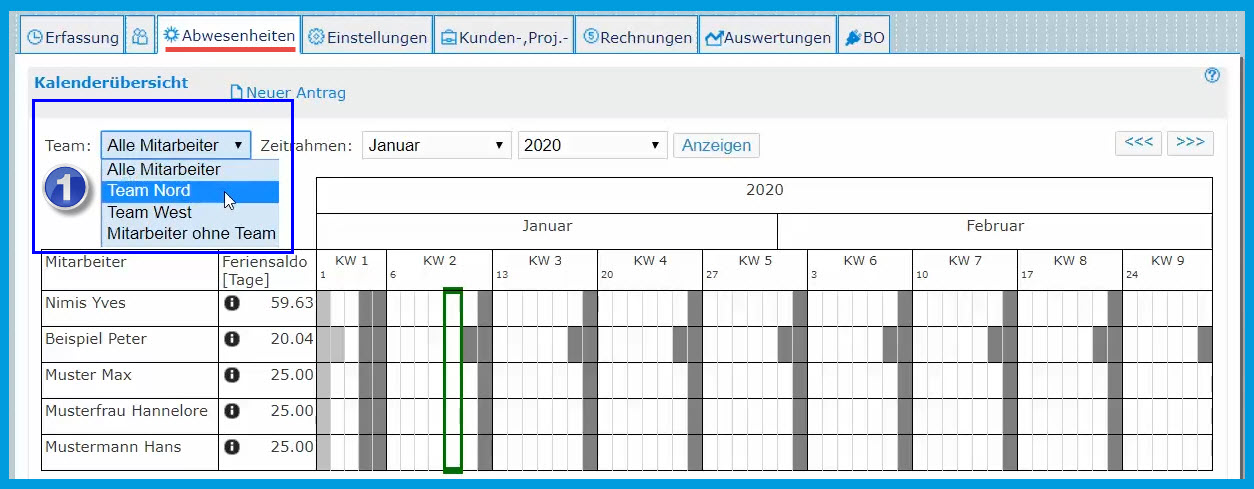
Auswertungen lassen sich für Teams erstellen: